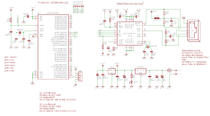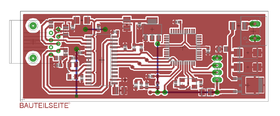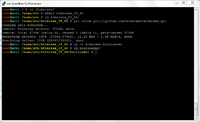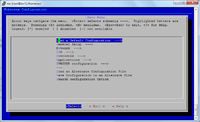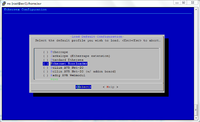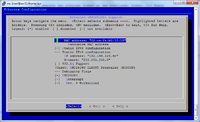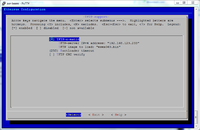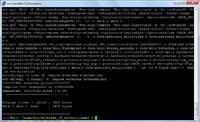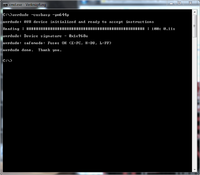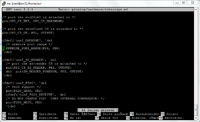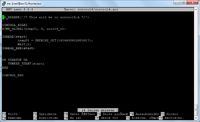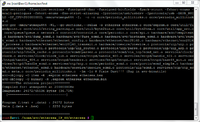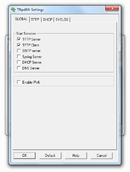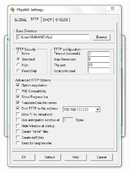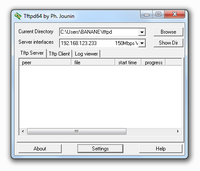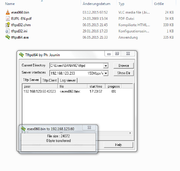Difference between revisions of "Temperaturmesssystem (Deutsch)"
m |
m (→Bootloader bauen) |
||
| (26 intermediate revisions by the same user not shown) | |||
| Line 1: | Line 1: | ||
{{i18n|Temperaturmesssystem}} | {{i18n|Temperaturmesssystem}} | ||
| + | |||
| + | [[File:Tempmess_pcb_01.jpg|thumb|250px|meine Testplatine, Layout stimmt bis auf Kleinigkeiten überein]] | ||
| + | [[File:Tempmess_pcb_02.jpg|thumb|250px|Testplatine beim Programmieren mit avrdude via ISP]] | ||
=PROJEKT Temperaturmessung= | =PROJEKT Temperaturmessung= | ||
===Einleitung=== | ===Einleitung=== | ||
| − | * ZIEL: Eine einfache Temperaturmessung mit dem DS1820. | + | * ZIEL: Eine einfache Temperaturmessung mit dem [[Onewire_(Deutsch)#Anschluss_AVR-NET-IO | DS1820 im parasitären Modus]]. |
| − | * ZIEL: Die Ausgabe einer Temperaturvariable via integrierten Webbrowser. | + | * ZIEL: Die Ausgabe einer Temperaturvariable via integrierten Webbrowser oder telnet. |
* ZIEL: Die Firmware muss via Netzwerk neu flashbar sein. | * ZIEL: Die Firmware muss via Netzwerk neu flashbar sein. | ||
* Abgeändertes vereinfachtes [http://www.lochraster.org/etherrape/ etherrape] Board. | * Abgeändertes vereinfachtes [http://www.lochraster.org/etherrape/ etherrape] Board. | ||
* Zwei Spannungsregler, ein atmega644p, ein enc28j60, und etwas 0805 Hühnerfutter. | * Zwei Spannungsregler, ein atmega644p, ein enc28j60, und etwas 0805 Hühnerfutter. | ||
| + | |||
| + | ===Schaltung=== | ||
| + | Das Layout passt in folgendes Gehäuse. Vorher am besten nochmal genau nachmessen. ;)<br> | ||
| + | Conrad Bestell-Nr.: [https://www.conrad.at/de/hutschienen-gehaeuse-90-x-360-x-58-polycarbonat-axxatronic-cnmb-2-kit-con-1-st-531441.html 531441] / Axxatronic CNMB-2-KIT-CON | ||
| + | |||
| + | <div><ul> | ||
| + | <li style="display: inline-block;"> [[File:Sch_tempmess.png|thumb|none|210px|Schaltung]] </li> | ||
| + | <li style="display: inline-block;"> [[File:Pcb_tempmess.png|thumb|none|280px|Layout]] </li> | ||
| + | </ul></div> | ||
| + | |||
| + | * Erstellt mit Eagle Version 7.1.0 für Windows | ||
| + | * [http://wiki.senseye.org/adir/tempmesssystem/tempmess_schematic_001.pdf PDF Schaltung] | ||
| + | * [http://wiki.senseye.org/adir/tempmesssystem/tempmess_layout_001.pdf PDF Layout gespiegelt] | ||
| + | * [http://wiki.senseye.org/adir/tempmesssystem/tempmess001.sch Eagle Schaltung] | ||
| + | * [http://wiki.senseye.org/adir/tempmesssystem/tempmess001.brd Eagle Layout] | ||
===Software=== | ===Software=== | ||
Ethersex (Linux) - https://github.com/ethersex/ethersex | Ethersex (Linux) - https://github.com/ethersex/ethersex | ||
Avrdude (Windows) - http://download.savannah.gnu.org/releases/avrdude/ (avrdude-6.1-mingw32.zip) | Avrdude (Windows) - http://download.savannah.gnu.org/releases/avrdude/ (avrdude-6.1-mingw32.zip) | ||
| − | tftpd (Windows) - http://tftpd32.jounin.net/tftpd32_download.html | + | tftpd (Windows) - http://tftpd32.jounin.net/tftpd32_download.html (v4.52 tftpd64 standard edition (zip)) |
===Firmware/Bootloader=== | ===Firmware/Bootloader=== | ||
| Line 22: | Line 40: | ||
=BOOTLOADER= | =BOOTLOADER= | ||
| − | < | + | ===Bootloader bauen=== |
| − | File:Putty_bootl_tempmess01.png | + | <div><ul> |
| − | File:Putty_bootl_tempmess02.png | + | <li style="display: inline-block;"> [[File:Putty_bootl_tempmess01.png|thumb|none|200px|Putty Bild 1]] </li> |
| − | File:Putty_bootl_tempmess03.png | + | <li style="display: inline-block;"> [[File:Putty_bootl_tempmess02.png|thumb|none|200px|Putty Bild 2]] </li> |
| − | File:Putty_bootl_tempmess04.png | + | <li style="display: inline-block;"> [[File:Putty_bootl_tempmess03.png|thumb|none|200px|Putty Bild 3]] </li> |
| − | File:Putty_bootl_tempmess05.png | + | <li style="display: inline-block;"> [[File:Putty_bootl_tempmess04.png|thumb|none|200px|Putty Bild 4]] </li> |
| − | File:Putty_bootl_tempmess06.png | + | <li style="display: inline-block;"> [[File:Putty_bootl_tempmess05.png|thumb|none|200px|Putty Bild 5]] </li> |
| − | File:Putty_bootl_tempmess07.png | + | <li style="display: inline-block;"> [[File:Putty_bootl_tempmess06.png|thumb|none|200px|Putty Bild 6]] </li> |
| − | File:Putty_bootl_tempmess08.png | + | <li style="display: inline-block;"> [[File:Putty_bootl_tempmess07.png|thumb|none|200px|Putty Bild 7]] </li> |
| − | </ | + | <li style="display: inline-block;"> [[File:Putty_bootl_tempmess08.png|thumb|none|200px|Putty Bild 8]] </li> |
| − | + | </ul></div> | |
Ab nun befinde ich mich auf einem <b>virtuellen Debian Rechner</b> wo ich die Firmware herunterlade und daraus den Bootloader erstelle.<br> | Ab nun befinde ich mich auf einem <b>virtuellen Debian Rechner</b> wo ich die Firmware herunterlade und daraus den Bootloader erstelle.<br> | ||
<b>WICHTIG:</b> Die IP und MAC-Adresse müssen natürlich verändert werden. Die selbe IP und MAC-Adresse müssen in der Firmware später auch benutzt werden. <br> | <b>WICHTIG:</b> Die IP und MAC-Adresse müssen natürlich verändert werden. Die selbe IP und MAC-Adresse müssen in der Firmware später auch benutzt werden. <br> | ||
| − | * Bei einem neuen Debian System müssen mit "apt-get" ein paar Sachen nachinstalliert werden. Hier zu finden [[Preparation_(Deutsch)]] | + | * Bei einem neuen Debian System müssen mit "apt-get" ein paar Sachen nachinstalliert werden. Hier zu finden [[Quick_Start_Guide/Preparation_(Deutsch)]] |
* So eine art DHCP wäre auch möglich, nennt sich [[BOOTP_(Deutsch) | BOOTP]]. Darauf gehe ich hier nicht ein. | * So eine art DHCP wäre auch möglich, nennt sich [[BOOTP_(Deutsch) | BOOTP]]. Darauf gehe ich hier nicht ein. | ||
| Line 41: | Line 59: | ||
# mkdir ethersex_IP_60 // Mein "Arbeitsordner" | # mkdir ethersex_IP_60 // Mein "Arbeitsordner" | ||
# cd ethersex_IP_60/ // Ordner für das Board mit der IP 192.168.123.60 | # cd ethersex_IP_60/ // Ordner für das Board mit der IP 192.168.123.60 | ||
| − | # git clone git://github.com/ethersex/ethersex.git // ethersex Firmware herunterladen | + | # git clone git://github.com/ethersex/ethersex.git // ethersex Firmware herunterladen ..... oder http://github.com/ethersex/ethersex.git |
Cloning into ethersex... | Cloning into ethersex... | ||
| Line 76: | Line 94: | ||
│ │ [*] TFTP support ---> | │ │ [*] TFTP support ---> | ||
│ │ [*] TFTP-o-matic | │ │ [*] TFTP-o-matic | ||
| − | │ │ TFTP-server IPv4 address: "192.168.123. | + | │ │ TFTP-server IPv4 address: "192.168.123.233" // Server wo TFTPD läuft |
| − | │ │ TFTP image to load: "esex060.bin" | + | │ │ TFTP image to load: "esex060.bin" // Diesen Dateinamen ladet später unser Board via Netzwerk/tftpd |
jetzt noch EXIT und SPEICHERN. | jetzt noch EXIT und SPEICHERN. | ||
| − | # make | + | # make clean && make // Befehl zum kompilieren |
=======The ethersex project======== | =======The ethersex project======== | ||
| Line 93: | Line 111: | ||
* Kompilierte Datei die wir benötigen <b>ethersex.hex</b> | * Kompilierte Datei die wir benötigen <b>ethersex.hex</b> | ||
| − | ==Bootloader flashen via ISP== | + | ===Bootloader flashen via ISP=== |
| + | <div><ul> | ||
| + | <li style="display: inline-block;"> [[File:Avrdude tempmess01.png|thumb|none|200px|avrdude Bild 1]] </li> | ||
| + | <li style="display: inline-block;"> [[File:Avrdude tempmess01.png|thumb|none|200px|avrdude Bild 2]] </li> | ||
| + | <li style="display: inline-block;"> [[File:Avrdude tempmess01.png|thumb|none|200px|avrdude Bild 3]] </li> | ||
| + | <li style="display: inline-block;"> [[File:Avrdude tempmess01.png|thumb|none|200px|avrdude Bild 4]] </li> | ||
| + | </ul></div> | ||
Ich flashe hier einfacher weise mit meinem Windows 7 Notebook. Ich habe avrdude einfach unter C:\ liegen. Dort kopiere ich nun die ethersex.hex hin.<br> | Ich flashe hier einfacher weise mit meinem Windows 7 Notebook. Ich habe avrdude einfach unter C:\ liegen. Dort kopiere ich nun die ethersex.hex hin.<br> | ||
Somit kann man mit dem flashen den Bootloaders loslegen. | Somit kann man mit dem flashen den Bootloaders loslegen. | ||
| Line 105: | Line 129: | ||
=FIRMWARE= | =FIRMWARE= | ||
| − | < | + | ===Firmware bauen=== |
| − | File:Putty_c6_m4_tempmess01.png | + | <div><ul> |
| − | File:Putty_c6_m4_tempmess02.png | + | <li style="display: inline-block;"> [[File:Putty_c6_m4_tempmess01.png|thumb|none|200px|c6_m4 Bild 1]] </li> |
| − | File:Putty_c6_m4_tempmess03.png | + | <li style="display: inline-block;"> [[File:Putty_c6_m4_tempmess02.png|thumb|none|200px|c6_m4 Bild 2]] </li> |
| − | </ | + | <li style="display: inline-block;"> [[File:Putty_c6_m4_tempmess03.png|thumb|none|200px|c6_m4 Bild 3]] </li> |
| − | + | </ul></div> | |
* <b>WICHTIG:</b> IP, MAC Adresse, Gateway, Netmask, Hostname <b>MUSS</b> gleich sein wie bei dem Bootloader! | * <b>WICHTIG:</b> IP, MAC Adresse, Gateway, Netmask, Hostname <b>MUSS</b> gleich sein wie bei dem Bootloader! | ||
* Der integrierte Webserver ist in der original Firmware schon aktiviert. ( Applications --> [*] HTTP Server ) | * Der integrierte Webserver ist in der original Firmware schon aktiviert. ( Applications --> [*] HTTP Server ) | ||
| Line 153: | Line 177: | ||
THREAD(start) | THREAD(start) | ||
| − | temp01 = ONEWIRE_GET(1054698802080017); | + | temp01 = ONEWIRE_GET(1054698802080017); // Die ID muss vorher aus dem Sensor ausgelesen werden. Erklärung ganz am Schluss. |
WAIT(5) | WAIT(5) | ||
THREAD_END(start) | THREAD_END(start) | ||
| Line 165: | Line 189: | ||
Kompilieren der eigentlichen Firmware. | Kompilieren der eigentlichen Firmware. | ||
| − | # make // Befehl zum kompilieren | + | # make clean && make // Befehl zum bereinigen & kompilieren |
=======The ethersex project======== | =======The ethersex project======== | ||
| Line 177: | Line 201: | ||
Die eigentliche Firmware ist nun kompiliert und fertig um via Netzwerk/tftpd aufgespielt zu werden. Ich verwende im folgenden Schritt Windows 7. | Die eigentliche Firmware ist nun kompiliert und fertig um via Netzwerk/tftpd aufgespielt zu werden. Ich verwende im folgenden Schritt Windows 7. | ||
| − | Beschreibung | + | Beschreibung im nächsten Schritt. |
| + | |||
| + | ===Firmware flashen via TFTPD=== | ||
| + | <div><ul> | ||
| + | <li style="display: inline-block;"> [[File:Tftpd_tempmess01.png|thumb|none|130px|tftpd Bild 1]] </li> | ||
| + | <li style="display: inline-block;"> [[File:Tftpd_tempmess02.png|thumb|none|130px|tftpd Bild 2]] </li> | ||
| + | <li style="display: inline-block;"> [[File:Tftpd_tempmess03.png|thumb|none|200px|tftpd Bild 3]] </li> | ||
| + | <li style="display: inline-block;"> [[File:Tftpd_tempmess04.png|thumb|none|180px|tftpd Bild 4]] </li> | ||
| + | </ul></div> | ||
| + | |||
| + | |||
| + | Nun ladet ihr euch [http://tftpd32.jounin.net/tftpd32_download.html tftpd] herunter und entpackt es. Ich habe dazu einen Ordner Namens "tftpd" in mein Benutzerverzeichnis "C:\Users\BANANE\tftpd\". Dort wird alles hinein kopiert.<br> | ||
| + | Es muss eigentlich nicht viel eingestellt werden. Unter <b>GLOBAL</b> muss TFTP aktiviert sein und unter <b>TFTP</b> sollte das "Base Directory" angepasst werden. Eventuell noch die Bind IP berichtigen. Seht Ihr ja auf den Fotos. Jetzt das Programm noch einmal neu starten. | ||
| + | |||
| + | * Mikrocontrollerplatine ist <b>abgesteckt</b>. | ||
| + | * tftpd starten | ||
| + | * die Datei vom vorigen Schritt in den tftpd Ordner kopieren. <b>ethersex.bin</b> | ||
| + | * ethersex.bin umbenennen in "<b>esex060.bin</b>". | ||
| + | * Mikrocontrollerplatine Einstecken. Jetzt sollte auch schon was passieren, wie auf Bild 4 zu sehen ist. | ||
| + | * Der Mikrocontroller ist nun via Webinterface erreichbar. Es können nur ecmd Befehle entgegengenommen werden. | ||
| + | * erste Testverbindung zu unserem Mikrocontroller - http://192.168.123.60/ecmd?help | ||
| + | ----AUSGABE---- | ||
| + | c6 get | ||
| + | c6 set | ||
| + | wdreset | ||
| + | .... | ||
| + | 1w list | ||
| + | 1w get | ||
| + | 1w convert | ||
| + | help | ||
| + | version | ||
| + | * <b>Sollten wir eine neue Firmware kompiliert haben können wir den Controller via Webinterface neu starten. Befehl dazu ist "wdreset"</b>. | ||
| + | * Also neue esex060.bin wieder in den tftpd Ordner kopieren, tftpd starten und via Web "wdreset" ausführen. | ||
| + | * http://192.168.123.60/ecmd?wdreset | ||
| + | * Nun ladet sich der Controller die esex060.bin wieder via tftpd. | ||
| − | == | + | ===Hinweise=== |
| − | + | ''- Bei meiner Firewall musste ich tftpd noch akzeptieren. tftpd hing beim ersten mal in einer Schleife.'' | |
| + | ''- Und nochmals via Netzwerk wird die .bin geflasht, nicht die .hex Datei!'' | ||
| + | =ONEWIRE= | ||
| + | ===Auslesen der Sensor ID=== | ||
| + | * Die ID kann via Webinterface mit dem Befehl "1w list" ausgelesen werden. | ||
| + | * [http://192.168.123.60/ecmd?1w%20list http://192.168.123.60/ecmd?1w list] | ||
| + | ----AUSGABE---- | ||
| + | 1054698802080017 | ||
| + | OK | ||
| + | * Nun könnt Ihr die richtige ID oben im Control6 Script einsetzten und die Firmware neu kompilieren. | ||
| + | * Wir haben im C6 Script eine Temperatur variable definiert welche "temp01" lautet. | ||
| + | * Aktualisiert wird die Variable alle 5 Sekunden, das ist ebenfalls im C6 Script angegeben. | ||
| + | * Diese kann ich nun via Webinterface abfragen - [http://192.168.123.60/ecmd?c6%20get%20temp01 http://192.168.123.60/ecmd?c6 get temp01] | ||
| + | ----AUSGABE---- | ||
| + | temp01 241 // 24.1 Grad | ||
| + | [[User_talk:Djmaster#1 | Todoliste]] | ||
[[Category:Tutorials]] | [[Category:Tutorials]] | ||
Latest revision as of 14:36, 17 December 2016
Contents
PROJEKT Temperaturmessung
Einleitung
- ZIEL: Eine einfache Temperaturmessung mit dem DS1820 im parasitären Modus.
- ZIEL: Die Ausgabe einer Temperaturvariable via integrierten Webbrowser oder telnet.
- ZIEL: Die Firmware muss via Netzwerk neu flashbar sein.
- Abgeändertes vereinfachtes etherrape Board.
- Zwei Spannungsregler, ein atmega644p, ein enc28j60, und etwas 0805 Hühnerfutter.
Schaltung
Das Layout passt in folgendes Gehäuse. Vorher am besten nochmal genau nachmessen. ;)
Conrad Bestell-Nr.: 531441 / Axxatronic CNMB-2-KIT-CON
- Erstellt mit Eagle Version 7.1.0 für Windows
- PDF Schaltung
- PDF Layout gespiegelt
- Eagle Schaltung
- Eagle Layout
Software
Ethersex (Linux) - https://github.com/ethersex/ethersex Avrdude (Windows) - http://download.savannah.gnu.org/releases/avrdude/ (avrdude-6.1-mingw32.zip) tftpd (Windows) - http://tftpd32.jounin.net/tftpd32_download.html (v4.52 tftpd64 standard edition (zip))
Firmware/Bootloader
Die ethersex Firmware selbst wird für zwei Sachen verwendet. Den Bootloader UND die Firmware. Der Bootloader wird sozusagen einmal in den ersten Bereich des Mikrocontrollers geschrieben und bleibt dort auch. Er wird später die Firmware via Netzwerk entgegennehmen und in den Controller schreiben. Somit befindet sich in den ersten 10% unser Bootloader und in den restlichen 90% der Code den wir wollen. Das zu Verstehen war für mich an Anfang der schwierigste Teil, ist aber dann doch sehr einfach. Ich kann somit ohne ISP-Programmer eine Firmware in den Controller schreiben. Hier grob noch die nächsten Schritte:
- Als erstes ist der Bootloader zu konfigurieren, dann via ISP zu programmieren.
- Der ISP-Programmer wegräumen. ;)
- Als zweites ist die Firmware zu konfigurieren, dann holt sich der Bootloader unsere Firmware via Netzerk/tftpd.
BOOTLOADER
Bootloader bauen
Ab nun befinde ich mich auf einem virtuellen Debian Rechner wo ich die Firmware herunterlade und daraus den Bootloader erstelle.
WICHTIG: Die IP und MAC-Adresse müssen natürlich verändert werden. Die selbe IP und MAC-Adresse müssen in der Firmware später auch benutzt werden.
- Bei einem neuen Debian System müssen mit "apt-get" ein paar Sachen nachinstalliert werden. Hier zu finden Quick_Start_Guide/Preparation_(Deutsch)
- So eine art DHCP wäre auch möglich, nennt sich BOOTP. Darauf gehe ich hier nicht ein.
# cd /home/avr/ # mkdir ethersex_IP_60 // Mein "Arbeitsordner" # cd ethersex_IP_60/ // Ordner für das Board mit der IP 192.168.123.60 # git clone git://github.com/ethersex/ethersex.git // ethersex Firmware herunterladen ..... oder http://github.com/ethersex/ethersex.git Cloning into ethersex... remote: Counting objects: 37366, done. remote: Total 37366 (delta 0), reused 0 (delta 0), pack-reused 37366 Receiving objects: 100% (37366/37366), 11.27 MiB | 1.22 MiB/s, done. Resolving deltas: 100% (26538/26538), done. # cp -r ethersex bootloader // Ich kopiere den ethersex Ordner zu dem bootloader Ordner. 1:1 Kopie # cd bootloader/ // In den Bootloader Ordner wechseln # make menuconfig // Einstellungen für Bootloader im nächsten Schritt
│ │ Load a Default Configuration ---> │ │ (*) Ethernet Bootloader │ │ General Setup ---> │ │ (ATmega644) Target MCU │ │ (20000000) MCU frequency │ │ [*] Build a bootloader │ │ [*] Teensy build │ │ Network ---> │ │ Hostname: "esex060" // Hostname ändern │ │ [*] Ethernet (ENC28J60) support ---> │ │ MAC address: "02:ca:fe:3f:10:07" // MAC ändern mit "Randomize MAC address" │ │ Randomize MAC address │ │ --Static IPv4 configuration │ │ IP address: "192.168.123.60" // Wenn IP nicht vorhanden BOOTP deaktivieren! │ │ Netmask: "255.255.255.0" │ │ [*] UDP support │ │ [*] UDP broadcast support │ │ [ ] BOOTP (DHCP-like) support // BOOTP deaktivieren! │ │ Applications ---> │ │ [*] TFTP support ---> │ │ [*] TFTP-o-matic │ │ TFTP-server IPv4 address: "192.168.123.233" // Server wo TFTPD läuft │ │ TFTP image to load: "esex060.bin" // Diesen Dateinamen ladet später unser Board via Netzwerk/tftpd jetzt noch EXIT und SPEICHERN.
# make clean && make // Befehl zum kompilieren =======The ethersex project======== Compiled for: atmega644 at 20000000Hz Imagesize: 5902/8192 bytes (72.4%) [=====================---------] Program (.text + .data) : 5902 bytes Data (.data + .bss) : 1902 bytes ===================================
- Kompilierte Datei die wir benötigen ethersex.hex
Bootloader flashen via ISP
Ich flashe hier einfacher weise mit meinem Windows 7 Notebook. Ich habe avrdude einfach unter C:\ liegen. Dort kopiere ich nun die ethersex.hex hin.
Somit kann man mit dem flashen den Bootloaders loslegen.
avrdude -cusbasp -pm644p -U lfuse:w:0xff:m -U hfuse:w:0xd8:m -U efuse:w:0xfc:m // gilt nur für atmega644p und vermutlich auch 644 avrdude -cusbasp -pm644p -U flash:w:ethersex.hex avrdude -cusbasp -pm644p -U lock:w:0x0F:m
Der Mikrocontrollerboard ist nun vorbereitet für die eigentliche Firmware. Der ISP-Programmer kann nun bei Seite gelegt werden und wird soweit alles richtig konfiguriert ist auch nicht mehr benötigt.
Nun erfolgt das Erstellen der Firmware.
FIRMWARE
Firmware bauen
- WICHTIG: IP, MAC Adresse, Gateway, Netmask, Hostname MUSS gleich sein wie bei dem Bootloader!
- Der integrierte Webserver ist in der original Firmware schon aktiviert. ( Applications --> [*] HTTP Server )
# cd /home/avr/ethersex_IP_60/ # cd ethersex/ # make menuconfig
│ │ Load a Default Configuration ---> │ │ (*) Etherrape │ │ General Setup ---> │ │ (ATmega644) Target MCU // atmega644p bei mir │ │ (20000000) MCU frequency // 20MHz Quarz │ │ [ ] VFS (Virtual File System) support // Benötige ich hier nicht. │ │ [*] control6 script // Hier wird unsere DS1820 Temperatur in eine Variable geschrieben für den implementieren Webserver. │ │ Network ---> // WICHTIG: IP, MAC Adresse, Gateway, Netmask, Hostname MUSS gleich sein wie bei dem Bootloader! │ │ Hostname: "esex060" │ │ [*] Ethernet (ENC28J60) support ---> │ │ MAC address: "02:ca:fe:3f:10:07" │ │ Randomize MAC address │ │ --Static IPv4 configuration │ │ IP address: "192.168.123.60" │ │ Netmask: "255.255.255.0" │ │ │ │ Default gateway: "192.168.123.10" │ │ I/O ---> │ │ [*] Onewire support ---> // Die allgemeine Onewire Unterstützung. │ │ [*] Onewire device detection support // Automatische Bauteilerkennung
In der etherrape.m4 Datei wird nun noch der Pin des atmega geändert wo der DS1820 angeschlossen ist. Im NANO Editor wird mit "STRG-O dann Enter" gespeichert und mit STRG-X beendet.
# nano pinning/hardware/etherrape.m4 // editieren der m4 Datei ----- ONEWIRE PIN ändern bei "ONEWIRE_PORT_RANGE(PD6, PD6)" zb. auf PD0 -----
Nun schreiben wir uns ein Script welches den Temperatursensor regelmäßig abfragt und in eine Globale Variable schiebt.
# rm control6/control6.src // Original Datei löschen # nano control6/control6.src // Anlegen der c6 Datei. Die Datei ist nun neu und leer.
C6_HEADER(`/* This will be in control6.h */')
CONTROL_START
ECMD_GLOBAL(temp01, 0, uint16_t);
THREAD(start)
temp01 = ONEWIRE_GET(1054698802080017); // Die ID muss vorher aus dem Sensor ausgelesen werden. Erklärung ganz am Schluss.
WAIT(5)
THREAD_END(start)
ON STARTUP DO
THREAD_START(start)
END
CONTROL_END
Kompilieren der eigentlichen Firmware.
# make clean && make // Befehl zum bereinigen & kompilieren =======The ethersex project======== Compiled for: atmega644 at 20000000Hz Imagesize: 24072/65536 bytes (36.73%) [===========-------------------] Program (.text + .data) : 24072 bytes Data (.data + .bss) : 2250 bytes ===================================
- Kompilierte Datei die wir benötigen ethersex.bin
Die eigentliche Firmware ist nun kompiliert und fertig um via Netzwerk/tftpd aufgespielt zu werden. Ich verwende im folgenden Schritt Windows 7. Beschreibung im nächsten Schritt.
Firmware flashen via TFTPD
Nun ladet ihr euch tftpd herunter und entpackt es. Ich habe dazu einen Ordner Namens "tftpd" in mein Benutzerverzeichnis "C:\Users\BANANE\tftpd\". Dort wird alles hinein kopiert.
Es muss eigentlich nicht viel eingestellt werden. Unter GLOBAL muss TFTP aktiviert sein und unter TFTP sollte das "Base Directory" angepasst werden. Eventuell noch die Bind IP berichtigen. Seht Ihr ja auf den Fotos. Jetzt das Programm noch einmal neu starten.
- Mikrocontrollerplatine ist abgesteckt.
- tftpd starten
- die Datei vom vorigen Schritt in den tftpd Ordner kopieren. ethersex.bin
- ethersex.bin umbenennen in "esex060.bin".
- Mikrocontrollerplatine Einstecken. Jetzt sollte auch schon was passieren, wie auf Bild 4 zu sehen ist.
- Der Mikrocontroller ist nun via Webinterface erreichbar. Es können nur ecmd Befehle entgegengenommen werden.
- erste Testverbindung zu unserem Mikrocontroller - http://192.168.123.60/ecmd?help
----AUSGABE---- c6 get c6 set wdreset .... 1w list 1w get 1w convert help version
- Sollten wir eine neue Firmware kompiliert haben können wir den Controller via Webinterface neu starten. Befehl dazu ist "wdreset".
- Also neue esex060.bin wieder in den tftpd Ordner kopieren, tftpd starten und via Web "wdreset" ausführen.
- http://192.168.123.60/ecmd?wdreset
- Nun ladet sich der Controller die esex060.bin wieder via tftpd.
Hinweise
- Bei meiner Firewall musste ich tftpd noch akzeptieren. tftpd hing beim ersten mal in einer Schleife. - Und nochmals via Netzwerk wird die .bin geflasht, nicht die .hex Datei!
ONEWIRE
Auslesen der Sensor ID
- Die ID kann via Webinterface mit dem Befehl "1w list" ausgelesen werden.
- http://192.168.123.60/ecmd?1w list
----AUSGABE---- 1054698802080017 OK
- Nun könnt Ihr die richtige ID oben im Control6 Script einsetzten und die Firmware neu kompilieren.
- Wir haben im C6 Script eine Temperatur variable definiert welche "temp01" lautet.
- Aktualisiert wird die Variable alle 5 Sekunden, das ist ebenfalls im C6 Script angegeben.
- Diese kann ich nun via Webinterface abfragen - http://192.168.123.60/ecmd?c6 get temp01
----AUSGABE---- temp01 241 // 24.1 Grad